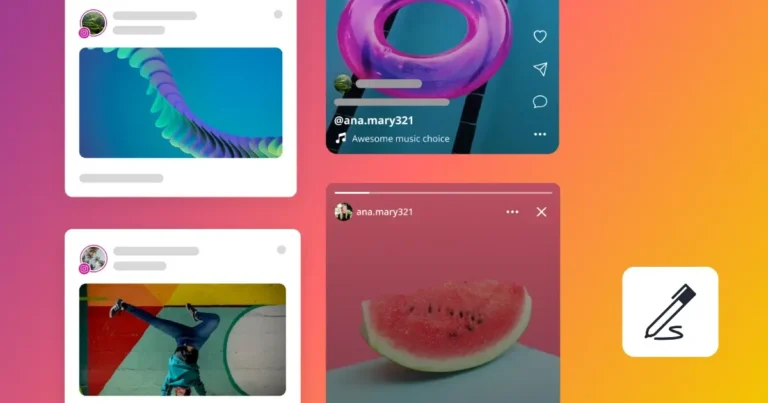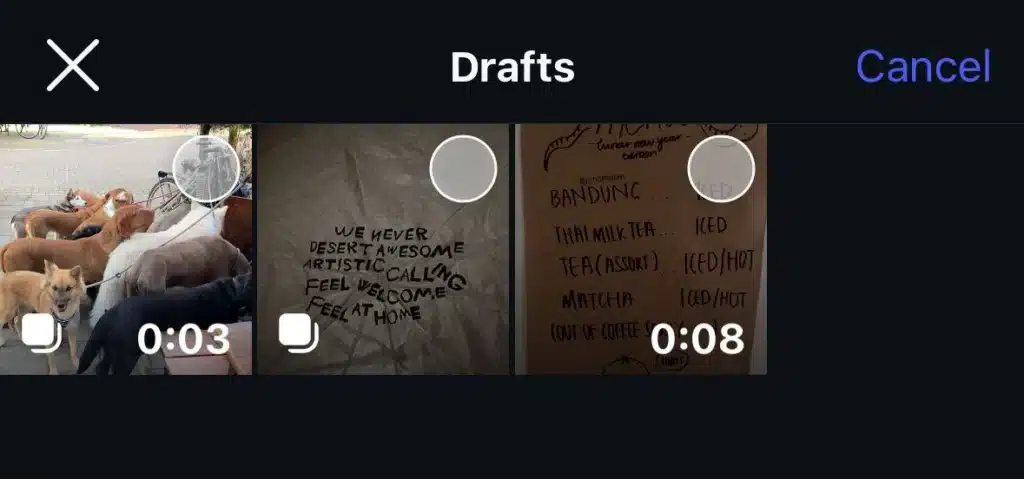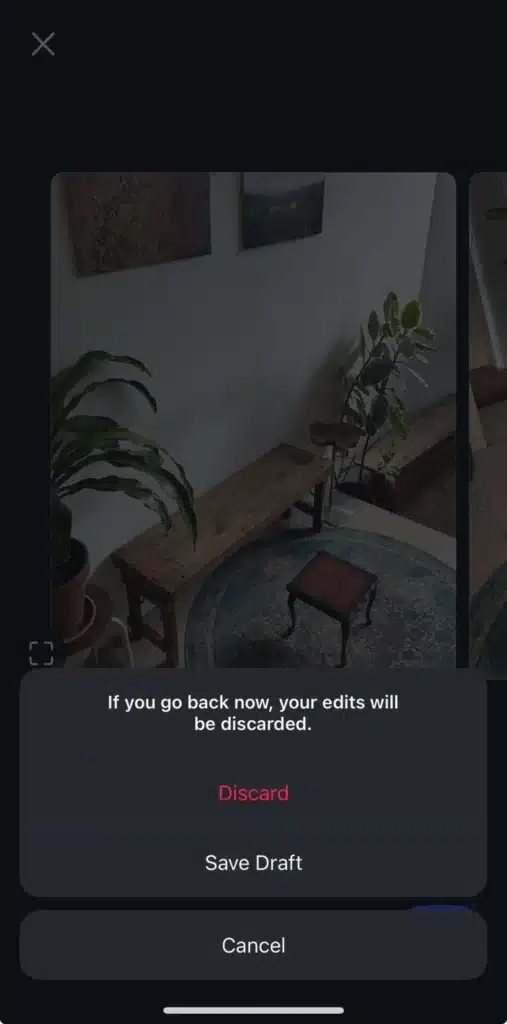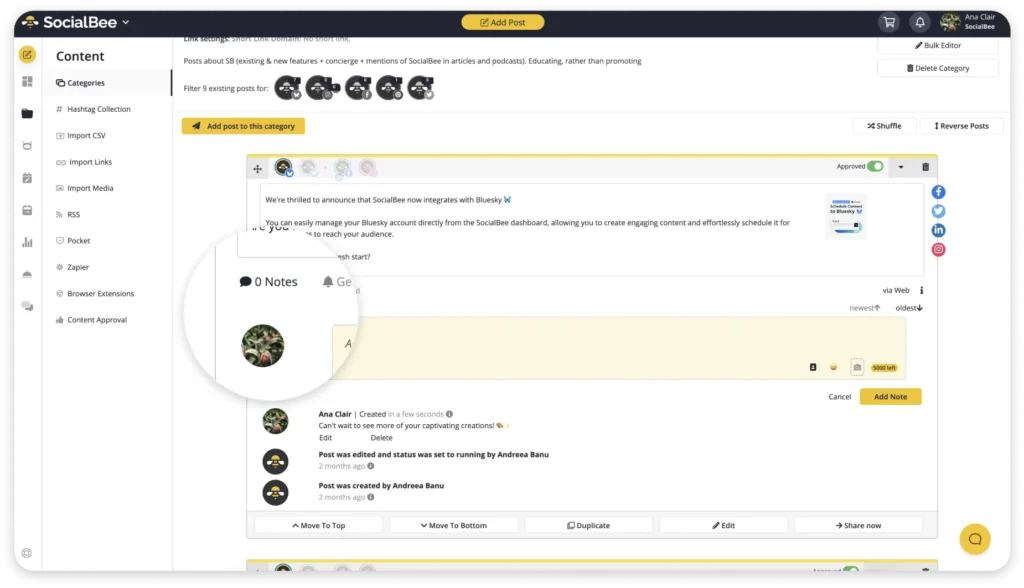Redactor de contenidos en SocialBee
¿Alguna vez has empezado a crear una publicación de Instagram pero no estabas preparado para compartirla? Tal vez elegiste una foto nueva, hiciste algunas ediciones y luego te diste cuenta de que necesitabas más tiempo. En lugar de perder tu progreso, puedes publicar como borrador y terminarlo más tarde.
Instagram te permite subir publicaciones, Reels y Historias como borradores para que puedas volver a ellos cuando estés listo. Tanto si planificas contenido para ti como si gestionas la cuenta de Instagram de una marca, saber cómo guardar un borrador en Instagram te ayudará a mantenerte organizado.
Esta guía lo cubre todo, desde guardar, encontrar y editar borradores hasta eliminarlos. Y, si quieres tener aún más control sobre tus publicaciones, te mostraremos cómo SocialBee puede ayudarte a gestionar y programar borradores con facilidad. ¿Quieres saber más?
Somos SocialBee LABS SRL, parte de WebPros. Utilizamos la información que nos proporcionas para compartir contenido relevante y actualizaciones de productos, como se indica en nuestra Política de privacidad. Puedes darte de baja en cualquier momento. 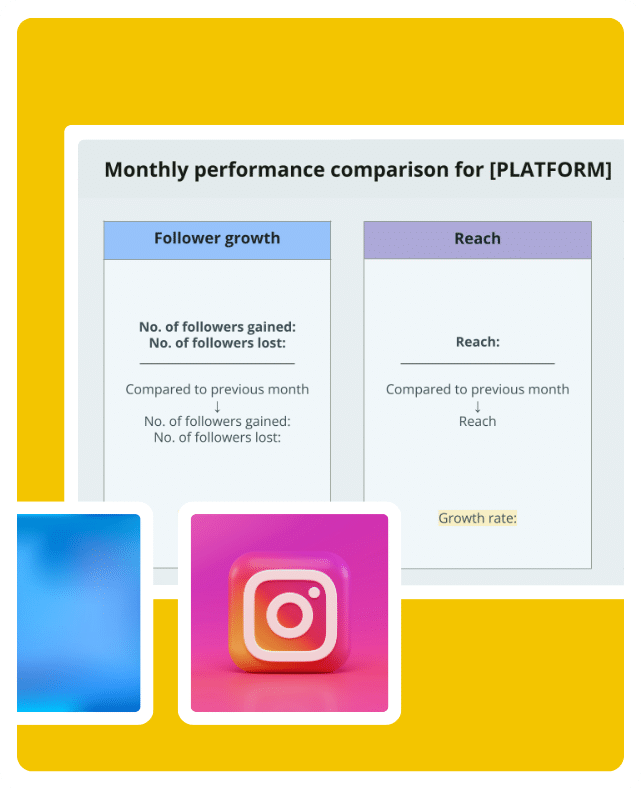
Breve resumen
- Instagram te permite guardar borradores directamente en tu teléfono, para que te resulte más fácil continuar donde lo dejaste. Sólo tienes que empezar a crear tu publicación o Reel, tocar atrás y seleccionar «Guardar borrador».
- Cuando estés listo, ve a Borradores, elige tu mensaje guardado o Reel, y termínalo.
- Tus borradores de Instagram sólo permanecen en tu dispositivo. No puedes organizarlos en diferentes cuentas ni compartirlos con tu equipo, algo que SocialBee te permite hacer fácilmente.
- SocialBee ayuda a gestionar mejor los borradores. Puedes guardar borradores, dejar notas para tu equipo, aprobar contenidos antes de publicarlos y programar publicaciones con antelación.
- Los borradores se pueden eliminar cuando ya no se necesiten. En la aplicación Instagram, pulsa borradores, selecciona la publicación, pulsa los tres puntos y borrar borradores de Instagram para eliminarlos.
¿Qué es un borrador de Instagram?
Un borrador de Instagram es un post inacabado, Reel, o Historia que has guardado para editar o publicar más tarde. En lugar de publicar de inmediato, puedes empezar a crear contenido, añadir ediciones, pies de foto o etiquetas, y luego elegir guardarlo como borrador. Esto te permite volver a él más tarde sin perder tu progreso.
Los borradores son útiles para planificar tu estrategia de Instagram con antelación, hacer ajustes con el tiempo o guardar contenido cuando no estés listo para publicarlo inmediatamente.
Cómo guardar un borrador en Instagram
- Abre Instagram y pulsa crear para iniciar una nueva publicación, Instagram Reel, o nuevas Historias de Instagram.
- Elige una foto o un vídeo de la biblioteca o del carrete de la cámara de tu teléfono, o utiliza las cámaras orientadas hacia atrás para hacer una nueva.
- Edita tu publicación, añade efectos, etiqueta a personas o añade música si es necesario.
- Toca la flecha hacia atrás en la esquina superior izquierda en lugar de publicar.
- Instagram te preguntará si quieres guardar el borrador o descartar las publicaciones. Toca Guardar borrador para conservarlo.
- Para encontrar tus borradores guardados, pulsa crear, ve a borradores y selecciona tu borrador de correo o Reel borrador.
- Si quieres eliminar un borrador, pulsa borradores, selecciónalo, pulsa los tres puntos y elimina los borradores de Instagram.
Cómo ver borradores guardados en Instagram
- Abre Instagram en tu teléfono.
- Pulsa crear (el botón +) en la parte inferior de la pantalla.
- Selecciona Publicar o Reel para comprobar si hay borradores guardados.
- En la esquina superior izquierda, toca Borradores si tienes alguno guardado.
- Elige el borrador de tu publicación o Reel borrador para continuar editando o publicando.
Cómo gestionar y compartir borradores guardados en Instagram
Tanto si quieres afinar tu contenido, esperar al momento adecuado para publicarlo o colaborar con un equipo, saber cómo gestionar los borradores puede ayudarte a mantener tu contenido organizado.
Instagram te permite guardar borradores de publicaciones y Reels dentro de la aplicación, pero si necesitas un mejor control, herramientas como SocialBee proporcionan más flexibilidad, permitiéndote revisar, aprobar y programar borradores antes de publicarlos.
Cómo gestionar y compartir borradores guardados a través de la app de Instagram
- Abre Instagram y pulsa crear para iniciar una nueva publicación o Instagram Reel.
- En la esquina superior izquierda, pulsa Borradores para acceder a tus borradores guardados.
- Selecciona el borrador del post o el borrador de Reel que quieras editar.
- Haz cambios como añadir efectos, etiquetar a personas o ajustar los pies de foto.
- Si estás listo para publicar, pulsa Siguiente, realiza las ediciones finales y publica.
Cómo gestionar y compartir borradores guardados a través de SocialBee
Instagram te permite guardar borradores, pero se quedan guardados en tu teléfono y sólo puedes acceder a ellos a través de la aplicación. Eso está bien si estás solo o gestionando un puñado de publicaciones, pero cuando te ocupas de varias publicaciones o colaboras con un equipo, las cosas se complican rápidamente.
SocialBee lo soluciona. Puedes almacenar, gestionar y planificar contenidos en varias cuentas, todo en un solo lugar. Se acabaron los malabarismos con los borradores en tu teléfono o la búsqueda de comentarios en los mensajes.
Y la colaboración también es fácil. Deja notas directamente en los borradores para que tu equipo sepa exactamente qué necesita retoques, aprobación o más trabajo. Menos confusión, menos mensajes, trabajo en equipo más fluido.
¡Planifica, revisa y publica contenidos de forma más eficiente con SocialBee!
¡Empieza tu prueba gratuita de 14 días!
Una vez que el borrador está listo, puedes aprobarlo antes de publicarlo para asegurarte de que el contenido es correcto y coincide con el tono de tu marca. Esto es útil si varias personas manejan las redes sociales y necesitan la aprobación final antes de publicar. No tendrás que depender de la sencilla función de borrador de Instagram, en la que no hay un proceso de revisión incorporado.

Cómo eliminar borradores en Instagram
- Abre Instagram en tu teléfono.
- Pulsa crear (el botón +) en la parte inferior de la pantalla.
- Selecciona Publicar o Reel para acceder a los borradores de tu página de Instagram.
- En la esquina superior izquierda, pulsa Borradores para ver los borradores de tus publicaciones o Reel borradores.
- Toca Gestionar junto a la sección de borradores.
- Selecciona el borrador o borradores que quieras eliminar.
- Toca los tres puntos y elige Eliminar borradores de Instagram para descartarlos.
Preguntas más frecuentes
Sí, puedes guardar un borrador de publicación en Instagram. Al crear una nueva publicación o Instagram Reel, puedes empezar a editarla y, a continuación, pulsar la flecha hacia atrás en la esquina superior izquierda. Instagram te preguntará si quieres guardar el borrador o descartar las publicaciones, elige guardar borrador para conservarlo.
También puedes guardar borradores y programar publicaciones con SocialBeeque te permite planificar y organizar el contenido de Instagram por adelantado sin necesidad de guardarlo manualmente en la aplicación de Instagram.
Sí, Instagram te permite guardar un borrador sin publicarlo. Si empiezas a trabajar en una nueva publicación, Instagram Reel, o una nueva Historia y no quieres compartirla todavía, puedes guardarla como borrador. La plataforma mantiene los borradores de Instagram en privado hasta que decides compartirlos en tu feed.
Para guardar un borrador en Instagram, abre la aplicación Instagram, inicia una nueva publicación, Instagram Reel, o una nueva Historia, y elige una foto o un vídeo de la biblioteca o del carrete de la cámara de tu teléfono.
Edita la publicación, añade efectos o etiqueta a personas y, a continuación, toca la flecha hacia atrás situada en la esquina superior izquierda. Cuando se te pregunte, elige guardar borrador en lugar de descartar publicaciones.
Instagram te permite guardar hasta 50 borradores de publicaciones, lo que es genial para la creación de contenido por lotes. Esto incluye tanto fotos como vídeos que hayas empezado a crear pero que aún no hayas publicado.
Guarda tus borradores ahora y publícalos cuando sea el momento adecuado
Los borradores de Instagram son útiles pero bastante básicos, sólo se guardan en la aplicación de tu teléfono. Es suficiente si estás retocando una publicación o Reel, pero las cosas se complican cuando tienes que hacer malabarismos con varias publicaciones o trabajas con un equipo.
SocialBee lo simplifica. Te permite guardar, programar y editar borradores fácilmente desde cualquier dispositivo. Además, puedes dejar notas directamente en los borradores, para que tu equipo siempre sepa qué pasa, se acabaron los chats dispersos y los mensajes perdidos.
En resumen: los borradores de Instagram simplifican las cosas; SocialBee te da el control y la colaboración que realmente necesitas.
Empieza a planificar de forma más inteligente, a colaborar mejor y a publicar de forma más eficiente. ¡Empieza hoy mismo tu prueba gratuita de 14 días de SocialBee!